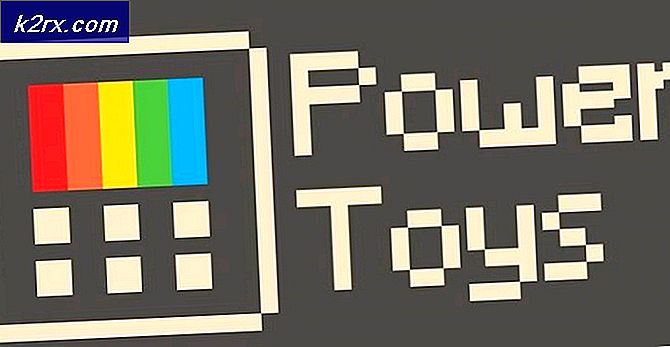FIX: SYSTEM_SERVICE_EXCEPTION (ntfs.sys)
ntfs.sys er en systemfil, også kjent som NT File System Driver of Windows. Den finnes i en rekke versjoner av Windows, og finnes i Driver-mappen til Windows. Som sådan bør den ikke endres eller slettes, da dette kan forårsake alvorlig systemstabilitet.
SYSTEM_SERVICE_EXCEPTION (ntfs.sys) kan vises på grunn av flere grunner, fordi ntfs.sys ikke er direkte koblet til noe. De vanligste årsakene til dette problemet er imidlertid spesifikke antivirus- og sikkerhetsprogramvare, korrupte eller utdaterte drivere, eller feil eller feil konfigurering av RAM-pinner.
Hvilken av disse er årsaken til problemet ditt, er det en enkel løsning, så les videre for å se hvordan du kan løse dette problemet.
Metode 1: Hvis du bruker Windows 10, fjern BitDefender og / eller Webroot
Antivirusprogramvare kan være årsaken til Windows-problemer flere ganger enn du kan forestille deg. For Windows 10 kan programvare som BitDefender og Webroot spesielt forårsake alt fra små problemer til Blå skjermbilder av død. Hvis du står overfor dette problemet, og du finner ut at du bruker noen av dem, ville en løsning med en meget høy sjanse til å jobbe være å avinstallere dem og gå tilbake til Microsofts Windows Defender, som kommer inn i Windows 10.
Du kan gjøre dette enkelt med Windows 'innebygde verktøy. Trykk på Start på tastaturet og skriv Endre eller fjern programmer . Klikk på resultatet, og du bør se en liste over all programvare som du for øyeblikket har installert på systemet ditt. Finn BitDefender eller Webroot, eller begge, avhengig av hvilken du har installert, og klikk på Avinstaller- knappen. Følg veiviseren for å fjerne programvaren fra datamaskinen. Når du er ferdig, kan du starte systemet på nytt for å forsikre deg om at alle filer er slettet.
Når du har gjort dette, trykker du på Start igjen og skriver Windows Defender. Åpne appen, og hvis den ikke er slått på (den slår av når du har et nytt antivirusprogram installert), trykker du på Slå på. Dette er gjort for å sikre at datamaskinen ikke er igjen ubeskyttet mot skadelig programvare. Lukk vinduet, og du bør være god å gå uten flere BSODer.
Metode 2: Sjekk og oppdater driverne
Korrupte eller utdaterte drivere er også årsaken til en rekke problemer, som denne. Det du bør gjøre først, er å sjekke om en driver har feil, og oppdater deretter alle driverne.
PRO TIPS: Hvis problemet er med datamaskinen eller en bærbar PC / notatbok, bør du prøve å bruke Reimage Plus-programvaren som kan skanne arkiver og erstatte skadede og manglende filer. Dette fungerer i de fleste tilfeller der problemet er oppstått på grunn av systemkorrupsjon. Du kan laste ned Reimage Plus ved å klikke herTrinn 1: Kontroller at drivere ikke fungerer som de skal
For å gjøre dette, åpne Enhetsbehandling, ved å trykke Windows-tasten på tastaturet, skrive Enhetsbehandling og velge resultatet. Du vil bli presentert med alle driverne på systemet ditt. Utvid alle menyer en etter en, og se om det er et gul utropstegn ved siden av noen av driverne. Hvis det er det, kan du høyreklikke på det og velge Egenskaper for å se hva problemet er og søke online på hvordan du løser det. Løsningene er forskjellige for forskjellige problemer og forskjellige drivere. En universell løsning vil imidlertid være å avinstallere en feil driver ved å høyreklikke på den og velge Avinstaller og åpne Windows Update fra Start- menyen, slik at den kan finne og installere den manglende driveren.
Trinn 2: Oppdater alle drivere
Dette kan gjøres via Windows Update, som du kan åpne ved å trykke Windows-tasten på tastaturet ditt, skrive Windows Update og åpne resultatet. Klikk på Sjekk etter oppdateringer og la Windows gjøre det. Hvis en driver ikke er oppdatert, eller den mangler, vil den finne den og gi deg muligheten til å oppdatere den. Gjør det, og når Windows Update er ferdig, start systemet på nytt for å forsikre deg om at alt er avgjort. Dette kan løse BSOD hvis det var et driverproblem, og du vil ha et fullt funksjonelt system.
Metode 3: Sjekk RAM-en
Feil eller feil oppsett RAM kan føre til alt fra BSODs til at systemene ikke kan starte opp. Du bør først sjekke maskinvaren, se om alle pinnene fungerer som de skal, og hvis alt er greit, må du sjekke tidspunkter og frekvenser, da visse hovedkort og prosessorer, spesielt fra AMD, kan være svært vanskelig med dette.
Maskinvarekontrollen er veldig enkel. Først av alt, slå av datamaskinen. Du kan også koble den fra strømkilden som en sikkerhetsforanstaltning. Åpne lokket, og finn RAM-pinner. Det du bør gjøre er å fjerne dem alle, og prøv å koble på datamaskinen med hver pinne, en etter en. Hvis en av dem er feil, vil systemet ikke slå på og du vet at du skal bytte den med en ny.
Hvis alt er greit med maskinvaren, bør du sjekke timingen og frekvensen til RAM-en. Siden du allerede har kikket på RAM, bør du kjenne produsenten og modellen, og du kan gå til nettsiden for å se standardverdiene og anbefalte verdier. Du kan sjekke hva disse verdiene er på systemet ditt med programvare som Speccy eller CPU-Z. Hvis de ikke stemmer overens, og du ikke har endret dem selv ved overklokking eller underklocking av RAM, bør du legge inn BIOS og ta vare på det. Dette gjøres når du slår på datamaskinen, før Windows støvler, ved å trykke enten Esc, F2, F12, DEL eller Backspace, avhengig av hvilket hovedkort du har. Når du er inne i BIOS, kan du bruke piltastene og funksjonstastene til å navigere. Hver BIOS er forskjellig, så du bør finne RAM-innstillingene og justere dem etter produsentens anbefaling. Når du har gjort dette, lagre endringene og avslutt. Systemet ditt skal nå fungere som det skal.
Mens denne feilen kan gi deg mye hodepine, er årsaken nesten alltid en av de nevnte. Følg våre guider for å løse dem, og systemet ditt vil være tilbake til full funksjonalitet i absolutt ingen tid.
PRO TIPS: Hvis problemet er med datamaskinen eller en bærbar PC / notatbok, bør du prøve å bruke Reimage Plus-programvaren som kan skanne arkiver og erstatte skadede og manglende filer. Dette fungerer i de fleste tilfeller der problemet er oppstått på grunn av systemkorrupsjon. Du kan laste ned Reimage Plus ved å klikke her